Gem nodeark online
Gå til musescore.com/sheetmusic for at se andre partituer udført i MuseScore.
Du kan gemme og dele dine nodeark (partiturer) online på MuseScore.com. Du kan vælge at gemme et nodeark privat, til eget brug fra en vilkårlig computer, eller dele det offentligt. MuseScore.com gør det muligt at se og afspille nodeark i din webbrowser - en ekstra feature kaldet VideoScores giver adgang til at synkronisere et nodeark med en YouTube video. Til brug udenfor webbrowseren kan man downloade nodearket i en række forskellige formater (bl.a. PDF, MIDI, MP3, MusicXML, og som en original MuseScore fil).
Opret en konto
- Besøg MuseScore.com og klik på "Create new account". Vælg et brugernavn, angiv en gyldig email adresse, og tryk "Create New Account".
- Vent nogle få minutter på en mail fra MuseScore.com support. Hvis du ikke modtager en mail, så check din spam folder.
- Klik på linket i mailen og besøg din brugerprofil for at skifte dit password.
Del et nodeark direkte fra MuseScore
Du kan direkte gemme dit nodeark online via Fil → Gem Online....
Advarsel: Før du gemmer et nodeark online, bør du sikre dig at C Partitur knappen er fra, og at de enkelte stemmer er korrekt transponerede
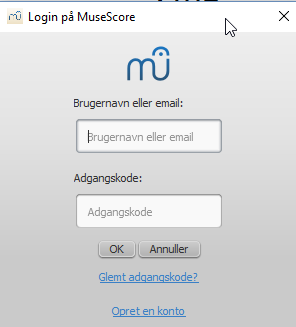
Hvis du ikke allerede har en MuseScore konto, så opret en først ved at klikke på 'Opret en konto' linket. Det vil åbne din browser og bringe dig til https://musescore.com/user/register.
Indtast din email addresse eller MuseScore brugernavn og password. Når du er logget ind, vil du kunne indtaste oplysninger om dit nodeark.
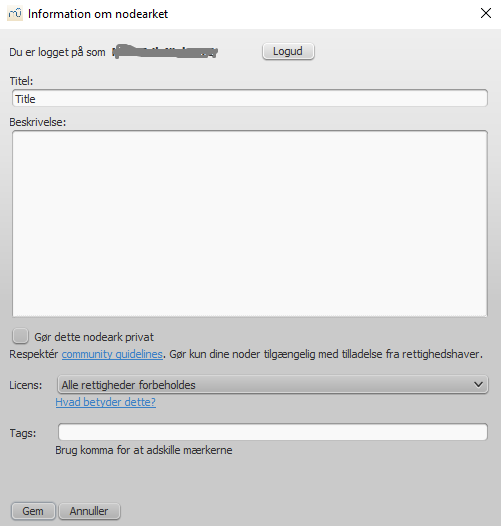
- I Titel angives navnet på nodearket.
- Beskrivelse vil blive vist ved siden af.
- Adgang vil være Public (synligt for alle), men kan gøres Privat (kun synlig for dig, og dem du deler et "hemmeligt link" med), ved at sætte markering ved "Gør dette nodeark privat".
- Vælg en Licens fra rullemenuen. Benyttes Creative Commons license, tillader du at andre kan bruge dit nodeark med bestemte begrænsninger.
- Du kan tilføje Tags til hjælp med at identificere nodearket påt MuseScore.com. Brug komma til at adskille flere tags.
-
Hvis du allerede har gemt nodearket online tidligere, vil det automatisk blive opdateret. Fra version 2.1, kan man, i et særligt felt, tilføje yderligere informationer i en ændrings-log.
Fjern markeringen ved Opdatér aktivt nodeark for at gemme online som et nyt nodeark.
- (Fra version 2.1) Hvis der er anvendt en anden soundfont end standarden, og hvis man kan eksportere til MP3 filer, vil der blive vist en checkbox "Upload score audio". Hvis den markeres, vil MuseScore danne en lydfil til nodearket ved brug af synthesizer indstillingerne og oploade den til MuseScore.com.
Opload et nodeark til MuseScore.com
Du kan også oploade et nodeark direkte til MuseScore.com.
- Klik på Upload linket på MuseScore.com.
- Du vil have de samme muligheder, som i du har i 'Gem online' menuen.
- Du får også adgang til flere informationer, som f.eks. Genre.
Note: Hvis du støder mod loftet på fem nodeark, kan du stadig oploade nodeark direkte fra MuseScore, men kun de seneste fem vil være synlige. Hvis du vil have mulighed for at gemme flere end det, må du først opgradere til en Pro Account.
Rediger et nodeark på MuseScore.com
HVis du vil ændre på et af dine nodeark på MuseScore.com, skal du redigere MuseScore filen på din egen computer, gemme den, og derefter gøre følgende:
- Hvis du oprindeligt delte nodearket direkte inde fra MuseScore, går du blot til Fil → Gem online... igen, for at opdatere online nodearket.
- Hvis du oprindeligt oploadede nodearket via Upload siden på MuseScore.com, skal du følge disse trin for at opdatere online nodearket:
- Gå til nodeark oversigten på MuseScore.com.
- Klik menuen med de tre prikker ⋮ i højre side, og vælg "Update this score".
- Fra formularen kan du oploade en nodearkfil til udskiftning, og desuden kan du ændre den tilhørende information, og privatindstillingerne.
Skift til den direkte metode til at opdatere et online nodeark
Det er langt enklere at opdatere dine online nodeark direkte fra MuseScore, end at opdatere nodearkene manuelt fra nodearklisten. Hvis du oprindeligt har oploadet dit nodeark via Upload siden, og nu ønsker at skifte til den direkte metode, skal du udføre disse trin:
- Gå til nodearklisten på MuseScore.com og kopier URL'en.
- Åben nodearket på din computer med MuseScore.
- Gå til Fil → Nodearksegenskaber... og sæt URL'en ind i "source" feltet.
Nu kan du nårsomhelst opdatere online nodearket ved at gå til Fil → Gem online....